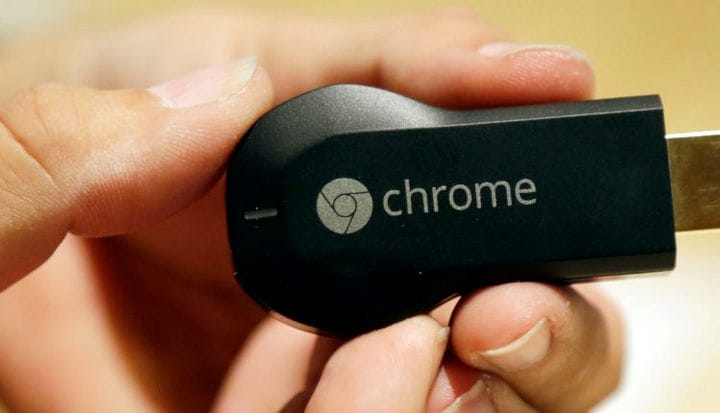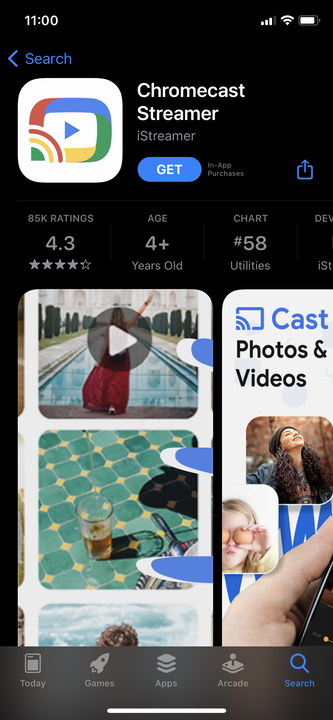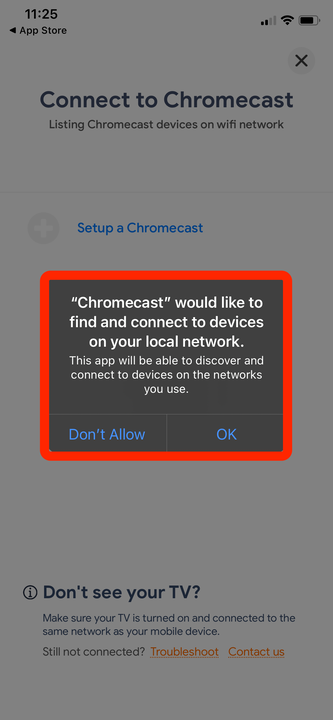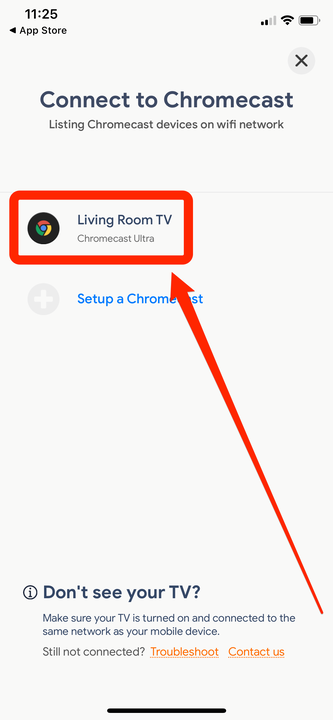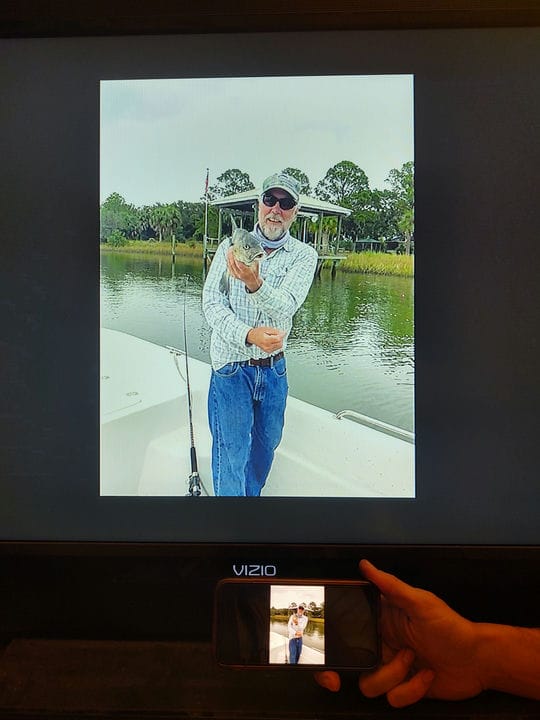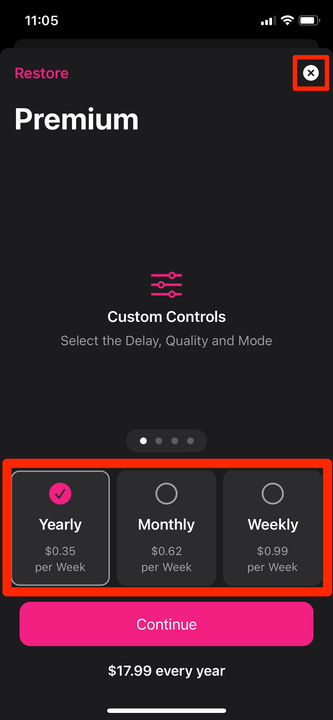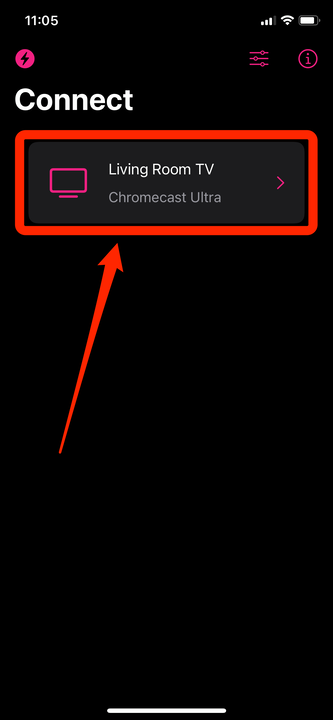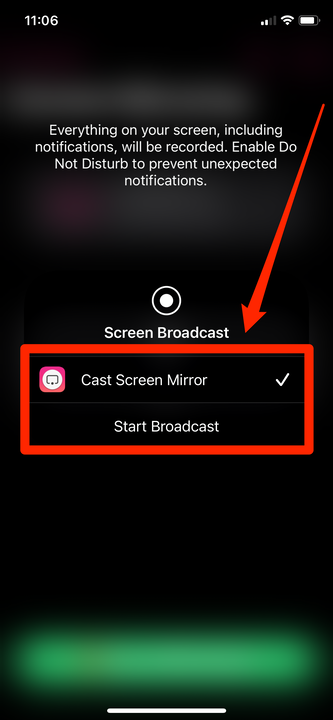Jak wykonać kopię lustrzaną ekranu iPhone’a na telewizorze Chromecast
- Możesz wykonać kopię lustrzaną swojego iPhone'a na telewizorze Chromecast za pomocą jednej z dwóch aplikacji innych firm.
- Bezpłatna aplikacja Chromecast Streamer umożliwia tworzenie kopii lustrzanej ekranu iPhone'a na dowolnym urządzeniu Chromecast w tej samej sieci Wi-Fi.
- Replikę można pobrać bezpłatnie i używać przez dwa tygodnie, ale po tym czasie wymaga płatnej subskrypcji.
- Niektóre aplikacje, w tym YouTube, umożliwiają również tworzenie kopii lustrzanej ekranu bez żadnych specjalnych dodatków.
Telewizory, tak efektowne, jak w dzisiejszych czasach, w całej okazałości 4K, wciąż mogą brakować niektórych funkcji, których pragniesz — takich jak wszystkie aplikacje na iPhone'a.
Możliwość dublowania iPhone'a na telewizorze może się przydać, jeśli chcesz udostępnić swoje zdjęcia i filmy lub pochwalić się fajną grą, którą pobrałeś. W ten sposób ludzie mogą zobaczyć Twój telefon bez konieczności kręcenia się wokół małego ekranu.
Teraz niektóre aplikacje (takie jak YouTube, Netflix
i inne) umożliwiają bezproblemowe przesyłanie określonych filmów lub stron do Chromecasta. I normalnie jedynym sposobem na pełne odbicie ekranu iPhone'a byłoby użycie Apple TV lub fizycznego kabla.
Ale jeśli masz Chromecasta
lub Chromecast TV, możesz również użyć aplikacji innych firm do odzwierciedlenia ekranu.
Oto dwie aplikacje, których możesz użyć do skopiowania ekranu iPhone'a do Chromecasta.
Jak wykonać kopię lustrzaną iPhone'a na telewizorze Chromecast za pomocą aplikacji Chromecast Streamer
1 W sklepie App Store na iPhonie pobierz i uruchom aplikację Chromecast Streamer. Można go bezpłatnie pobrać i używać przez tydzień, po czym będziesz musiał zarejestrować się w celu uzyskania subskrypcji.
Chromecast Streamer to popularna aplikacja do dublowania ekranu.
2 Po wyświetleniu monitu zezwól Chromecastowi Streamerowi na wyszukiwanie urządzeń w sieci lokalnej i łączenie się z nimi. Upewnij się, że Twój iPhone jest podłączony do tej samej sieci Wi-Fi co Twój Chromecast.
Urządzenia połączą się przez Wi-Fi.
3 Powinieneś zobaczyć swój Chromecast z podaną nazwą. Dotknij go, a następnie dotknij "Połącz".
Upewnij się, że Chromecast jest skonfigurowany i podłączony.
Po nawiązaniu połączenia powinieneś być w stanie zamknąć aplikację i normalnie korzystać z iPhone'a, a jego ekran jest odzwierciedlany na telewizorze.
Twój telefon i ekran telewizora powinny działać zsynchronizowane.
Ponownie, ta aplikacja jest bezpłatna tylko przez jeden tydzień. Następnie będziesz musiał zapłacić 4,99 USD miesięcznie lub jednorazową opłatę w wysokości 17,99 USD.
Jak wykonać kopię lustrzaną iPhone'a na telewizorze Chromecast za pomocą aplikacji Replica
1 Pobierz aplikację Replica: Screen Mirror Cast TV z App Store.
2 Otwórz aplikację i dotknij „Kontynuuj" na ekranie powitalnym.
3 Zostaniesz poproszony o zakup wersji Premium repliki. Dotknij „x” w prawym górnym rogu, aby przejść do bezpłatnego okresu próbnego — trwa on dwa tygodnie. Następnie możesz zapłacić 0,99 USD tygodniowo, 2,49 USD miesięcznie, 17,99 USD rocznie lub jednorazową opłatę w wysokości 54,99 USD.
Jeśli chcesz wybrać wersję płatną, roczna subskrypcja repliki kosztuje 17,99 USD.
4 Dotknij „OK”, gdy pojawi się monit, aby zezwolić aplikacji Replica na wyszukiwanie urządzeń w sieci i łączenie się z nimi. Upewnij się, że Twój Chromecast jest połączony z tą samą siecią Wi-Fi co Twój iPhone.
5 Wybierz telewizor podłączony do Chromecasta w sekcji „Połącz”.
Wybierz swojego Chromecasta z listy urządzeń lokalnych.
6 Dotknij „Przesyłaj ekran lustrzany”, a następnie „Rozpocznij transmisję”, aby rozpocząć przesyłanie.
Wybierz opcję „Przesyłaj lustro ekranu”, która pozwoli aplikacji nagrać Twój ekran.